Wi-Fi-stedundersøkelser, analyse, feilsøking fungerer på en MacBook (macOS 11+) eller en hvilken som helst bærbar datamaskin (Windows 7/8/10/11) med en standard 802.11a/b/g/n/ac/ax trådløs nettverksadapter.
Hvordan feilsøke Wi-Fi-forstyrrelser med NetSpot
Wi-Fi kan føles som magi, men det handler om vitenskap og radiobølger. Selv så avansert teknologi kan bli forstyrret av Wi-Fi-interferens. Med NetSpot kan du enkelt identifisere årsakene til interferens og optimalisere Wi-Fi-nettverket ditt.
Når enhetene dine bruker WiFi for å koble til Internett, sendes signalene med radiobølger, og til tross for alle avanserte funksjoner, kan trådløs interferens oppstå. Som et resultat kan den trådløse tilkoblingen din bli svak og upålitelig.
- Hva er trådløs forstyrrelse, og hvordan påvirker det Wi-Fi-ytelsen?
- Plassering av en trådløs ruter
- Fysiske hindringer
- Frekvensforstyrrelser (Andre trådløse apparater)
- Forstyrrelser fra konkurrerende Wi-Fi-nettverk
- Andre hindringer
- Hvordan oppdage og eliminere WiFi-forstyrrelser med NetSpot
- WiFi-forstyrrelser — FAQs
Hva er trådløs forstyrrelse, og hvordan påvirker det Wi-Fi-ytelsen?
Trådløs interferens oppstår når eksterne faktorer forstyrrer radiosignalene Wi-Fi-enheten din er avhengig av for å kommunisere med enheter. Disse forstyrrelsene, kjent som radiofrekvensinterferens, kan føre til forsinkelser i tilkoblingen og dataoverføringen, langsomme nettverkshastigheter og dårlig signalstyrke, noe som gjør internettopplevelsen din frustrerende og upålitelig.
Wi-Fi-signaler sendes via radiofrekvenser, på samme måte som radioer eller TV-er mottar signaler. Når andre enheter eller hindringer forstyrrer disse frekvensene, blir tilkoblingen svakere eller ustabil. Her er noen vanlige kilder til trådløs interferens:

- Routerplassering: Riktig plassering av ruteren, som beskrevet i den dedikerte seksjonen, er viktig for å unngå signaltap og interferens.
- Fysiske hindringer: Vegger, gulv og materialer som betong eller metall absorberer eller blokkerer WiFi-signaler, noe som fører til døde soner.
- Konkurrerende enheter: Babymonitorer, trådløse telefoner og garasjeportåpnere opererer ofte på samme frekvenser som WiFi, og forstyrrer signalet.
- Hvitevarer: Kjøkkenapparater som mikrobølger kan sende ut signaler som forstyrrer WiFi, spesielt på 2,4 GHz-båndet.
- Overlappende nettverk: I overfylte rom som leilighetsbygg skaper flere WiFi-nettverk på samme kanal trengsel og interferens.
Ved å forstå naturen til signalinterferens og hva som forårsaker WiFi-interferens, kan du håndtere disse problemene effektivt.
Plassering av en trådløs ruter
Det er åpenbart at hvordan du plasserer din trådløse ruter vil påvirke dekningsområdet og WiFi-signalstyrken. Feil plassering kan føre til svake signaler, døds soner og lave nettverkshastigheter.

Hvordan feilsøke :
- Plasser den trådløse ruteren din midt i rommet der nettverket trengs. Hvis ruteren er plassert utenfor midten, vil signalet ikke være jevnt, og noen områder vil ha dårlig dekning.
- Sørg for at ruterens antenne er vertikal. Selv om mange antenner kan justeres, gir en rett opp posisjon vanligvis den beste ytelsen. For rutere med flere antenner kan det å vinkle dem forskjellig, for eksempel en vertikal og en diagonalt, forbedre signaldekningen.
- Plasser ruteren din på en forhøyet overflate. Et skrivebord eller en hylle vil gi bedre mottak sammenlignet med å plassere den på gulvet. Unngå å plassere den i nærheten av elektroniske enheter som mikrobølger eller trådløse telefoner, samt metallgjenstander eller speil, da disse kan forårsake radiofrekvensforstyrrelser.
- Hvis du har flere etasjer, plasser den trådløse ruteren på en høyere etasje. Dette hjelper signalet å spre seg nedover mer effektivt, noe som forbedrer dekningen på alle nivåer.

For å få mest mulig ut av Wi-Fi-oppsettet ditt, bruk verktøy som NetSpot for å analysere nettverket ditt og lage et varmekart. Dette lar deg visualisere signalstyrken og gjøre datadrevne justeringer for å plassere den trådløse ruteren optimalt.
Fysiske hindringer
Byggingen av en bygning, enten det er et hjem eller kontor, påvirker i betydelig grad rekkevidden og hastigheten på trådløs kommunikasjon. En av hovedårsakene til WiFi-interferens er tilstedeværelsen av fysiske hindringer som svekker eller blokkerer radiobølgene som brukes av Wi-Fi. Å forstå hva som forstyrrer WiFi er avgjørende for å optimalisere nettverkets ytelse.
Ulike materialer har ulike nivåer av innvirkning på Wi-Fi-signaler. Mens tre og glass forårsaker minimal forstyrrelse, kan materialer som betong, murstein og metall drastisk forringe signalets kvalitet og føre til tregere nettverkshastigheter. For eksempel kan speil skape høye nivåer av wifi-signalinterferens ved å reflektere og spre radiobølger. Her er en oversikt over hvordan forskjellige hindringer påvirker WiFi:
| Type of Barrier | Interference Level |
| Wood | Low |
| Plaster | Low |
| Synthetic Material | Low |
| Glass | Low |
| Water | Medium |
| Bricks | Medium |
| Marble | Medium |
| Concrete | High |
| Metal | High |
| Mirror | Very High |
Hvordan feilsøke:
Hvis du mistenker at fysiske hindringer forårsaker trådløs interferens, er det noen enkle trinn du kan ta for å forbedre signalstyrken:
- Flytt den trådløse enheten: Selv det å flytte en Wi-Fi-rutere eller enhet noen få føtter kan ha en merkbar innvirkning på signalets kvalitet. Å justere retningen på antennen kan også bidra til å redusere WiFi-interferens.

- Legg til en Wi-Fi-forsterker : For områder hvor fysiske hindringer ikke kan unngås, kan en Wi-Fi-forsterker sende signalet på nytt, noe som sikrer bedre dekning selv i avsidesliggende områder. Dette er spesielt nyttig for å overvinne WiFi-signalforstyrrelser forårsaket av tykke vegger eller flere etasjer.

- Vurder Powerline-adaptere: I større rom med utfordrende utforminger bruker Powerline-adaptere din eksisterende elektriske kabling for å utvide nettverket. Å kombinere dem med en Wi-Fi-extender gir en pålitelig løsning for områder med høy trådløs forstyrrelse.
Ved å forstå hva som forårsaker WiFi-forstyrrelser og hvordan man løser dem, kan du betydelig forbedre nettverksytelsen din. Verktøy som NetSpot kan hjelpe deg med å oppdage WiFi-forstyrrelser ved å gi detaljerte innsikter i signalstyrke og dekning, noe som gjør det lettere å overvinne hindringer og opprettholde en pålitelig trådløs tilkobling.
Frekvensforstyrrelser (Andre trådløse apparater)
Mange enheter, selv de som ikke er direkte koblet til Wi-Fi-nettverket ditt, kan forårsake frekvensforstyrrelser ved å operere på samme 2,4 GHz eller 5 GHz spektrum. Disse forstyrrelsene forstyrrer radiobølgene Wi-Fi-en din er avhengig av, noe som betyr at nettverket kan være langsommere eller koble fra, noe som fører til frustrerende dårlig ytelse. Å gjenkjenne hva som forårsaker WiFi-forstyrrelser og adressere det er nøkkelen til å opprettholde en pålitelig forbindelse.
Enheter som Bluetooth-gadgets, trådløse telefoner og babymonitorer opererer ofte på 2,4 GHz-båndet og konkurrerer direkte med Wi-Fi-en din om båndbredde. På samme måte sender apparater som mikrobølger ut radiostøy som forstyrrer signaler, spesielt for eldre rutere. Selv mindre åpenbare årsaker, som dårlig koplet satellittantenner, strømkilder eller eksterne skjermer, kan forårsake WiFi-signals forstyrrelser, noe som ytterligere forringer nettverkskvaliteten.
For å hjelpe deg med å identifisere og adressere det som forstyrrer WiFi, her er en detaljert tabell som viser de vanligste forstyrrelseskildene, deres innvirkning på nettverket ditt og praktiske løsninger:
| Forstyrrelseskilde | Påvirkning på WiFi | Løsning |
| Mikrobølgeovn | Forårsaker forstyrrelser, spesielt i 2,4 GHz spektrumet, og kan føre til lavere hastighet eller frakoblinger når den er i bruk. | Sett ruteren et stykke unna mikrobølgeovnen, spesielt for eldre rutere som opererer på 2,4 GHz. |
| Trådløs telefon | Forstyrrer 2,4 GHz spektrumet under aktive samtaler, noe som fører til store signalforstyrrelser. | Bruk DECT-telefoner eller flytt ruteren unna trådløse telefoner. |
| Dårlig koblet parabolantenne | Kan forårsake betydelige signalforstyrrelser hvis den er dårlig koblet eller med forringede kabler. | Sørg for korrekt kabling og skift ut forringede kabler for parabolantenner. |
| Andre trådløse enheter | Genererer forstyrrelser fra trådløse høyttalere, babymonitorer og enheter på 2,4 GHz eller 5 GHz. | Hold enheter som trådløse kameraer og høyttalere unna ruteren; bytt til 5 GHz om mulig. |
| Strømkilder | Skaper forstyrrelser fra nærliggende strømledninger, elektriske spor eller sikringsskap. | Unngå å plassere ruteren nær strømledninger eller elektrisk utstyr. |
| Dårlig skjermede kabler | Introduserer forstyrrelser hvis kabler er dårlig skjermet; kan løses ved å skifte ut kabler. | Skift ut dårlig skjermede kabler og unngå å legge kabler parallelt med strømledninger. |
| Eksterne skjermer og LCD-skjermer | Forårsaker forstyrrelser i 2,4 GHz-båndet (kanaler 11-14), forsterket med tilkoblede eksterne skjermer. | Flytt ruteren til en annen plassering eller bytt til 5 GHz eller lavere 2,4 GHz kanaler. |
| Naboenes WiFi | Sterke overlappende nettverk kan skape signalbelastning og redusere nettverksytelsen. | Bytt din Wi-Fi-kanal eller bruk 5 GHz for å unngå overlappende forstyrrelser. |
Hvordan feilsøke :
- Det er alltid en god idé å slå av og koble fra elektroniske enheter midlertidig for å se hvordan det påvirker trådløs interferens.
- Et annet alternativ er å flytte de trådløse enhetene.
- Hvis du føler at det er en spesifikk trådløs enhet som forårsaker problemet, sjekk om den tilbyr muligheter for å bytte WiFi-kanaler. Prøv å bytte til den robuste 5 GHz-frekvensen.

- Hvis det fortsatt ikke hjelper, kan du prøve de oppdaterte modellene med bedre skjerming mot radiobølgestøy.
Frekvensforstyrrelser kan også fikses ved å endre kanalen for WiFi-ruteren. Kanalen kan vanligvis settes fra 1-11 for kringkastingsfrekvensen.

Jo dyrere og avanserte rutere kan sende på 5 GHz frekvens, noe som er flott.
Ved å forstå hva som forårsaker WiFi-interferens og hvordan du oppdager det, kan du implementere disse løsningene for å sikre at nettverket ditt kanskje ikke lenger blir tregere eller kobler fra uventet.
Forstyrrelser fra konkurrerende Wi-Fi-nettverk
Når flere Wi-Fi-nettverk i samme område opererer på samme frekvenskanal, forårsaker de ofte WiFi-signalforstyrrelser ved å konkurrere om båndbredde. Dette er et vanlig problem i byer og store leilighetsbygg, hvor overlappende nettverk resulterer i lavere hastigheter, frafalte tilkoblinger og generell ustabilitet. I Nord-Amerika bruker Wi-Fi-nettverk vanligvis 11 frekvenskanaler, mens andre regioner kan ha opptil 13.
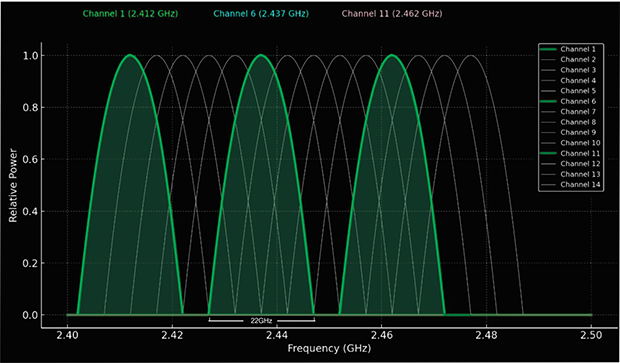
Når flere nettverk deler den samme kanalen, oppstår interferens mellom trådløse rutere, noe som fører til redusert ytelse.
Typer WiFi-interferens
Wi-Fi-interferens kan generelt kategoriseres i tre typer:
- Ingen Overlapp: Nettverk bruker helt separate kanaler, noe som resulterer i ingen interferens og optimal ytelse.

- Full Overlapping: Nettverk bruker samme kanal, men kan forhandle om tilgang på grunn av Wi-Fi's kollisjonsunngåelsesprotokoller, noe som minimerer interferens sammenlignet med delvis overlapping.

- Delvis overlapping: Nettverk bruker tilstøtende kanaler, noe som skaper betydelig interferens da signaler blir sett på som støy av hverandre.

Diagrammet nedenfor illustrerer hvordan nettverksytelse varierer basert på typen av kanaloverlapping:
| Type Kanaloverlapping | Påvirkning på Nettverksytelse |
| Ingen Overlapping | Maksimal ytelse, ingen interferens. |
| Full Overlapping | Moderat ytelsestap, men bedre enn delvis overlapping. |
| Delvis Overlapping | Betydelig ytelsestap på grunn av høy interferens. |
Hvordan feilsøke
Moderne Wi-Fi-rutere inkluderer ofte funksjoner for å identifisere og bytte til de minst overfylte kanalene automatisk. Sjekk brukermanualen til ruteren din for å aktivere dette alternativet. Hvis automatisk bytting ikke løser problemet, prøv å sette kanalen manuelt og kjør hastighetstest for å avgjøre hvilken som gir best ytelse.
Bruk en WiFi-interferensskanner som NetSpot for å analysere nærliggende nettverk og identifisere hva som forårsaker WiFi-interferens, slik at du kan velge en optimal kanal. For Android-brukere gir den et kraftig verktøy for å analysere Wi-Fi-nettverk, utføre undersøkelser og teste internett-hastighet direkte fra smarttelefonen eller nettbrettet ditt, og gjøre det lettere å finne ut hva som forstyrrer WiFi i ditt miljø.

Analyser WiFi-nettverk rundt deg, utfør trådløse undersøkelser — alt med bare en telefon eller et nettbrett i hendene.


Andre hindringer
Wi-Fi-ytelsen kan også påvirkes av mindre vanlige hindringer som ikke passer inn i tradisjonelle kategorier, men som fortsatt gir trådløs interferens:
- Høreapparater: Enheter som høreapparater kan forårsake lokale forstyrrelser når de plasseres for nær Wi-Fi-signalets kilde.
- Strømlinjer og stasjoner: Selv om de ikke er en direkte kilde til interferens, kan disse skape elektromagnetisk støy som påvirker tilkoblingen din.
- Sprengningsområder (f.eks. gruver): Høyintensitetsoperasjoner i slike områder kan forstyrre nærliggende signaler.
- Håndposisjon: Selv måten du holder telefonen på, kan blokkere antenner og forårsake WiFi-signalinterferens. Juster grepet ditt for å forbedre signalstyrken.
Hvordan oppdage og eliminere WiFi-forstyrrelser med NetSpot
Når du opplever nettverksproblemer, kan NetSpot hjelpe deg med å finne ut om trådløs interferens er årsaken. Den skanner nærliggende Wi-Fi-nettverk, visualiserer kanalbruk, og gir informasjon som gjør at du kan optimalisere innstillingene på ruteren din for bedre ytelse og redusere overbelastning fra overlappende nettverk.

Ved å utføre site undersøkelser, kan du peke ut områder med svak signal og, hvis fysiske hindre forårsaker problemer, identifisere den ideelle plasseringen for ruteren for å sikre maksimal dekning.
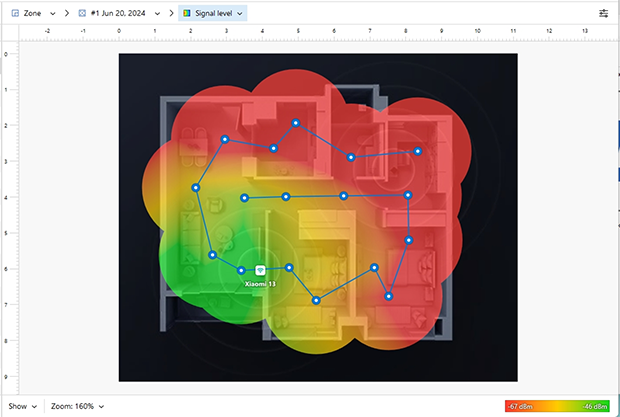
I områder med alvorlige forstyrrelser, vurder å oppgradere til en dual-band 802.11ac- eller 802.11ax-ruter, som gir bedre ytelse og muligheten til å bruke det mindre overbelastede 5 GHz-båndet. For fleretasjes bygninger kan det å sette opp flere rutere i bro-modus eliminere dekkningshull og redusere WiFi-forstyrrelser forårsaket av overlappende nettverk.
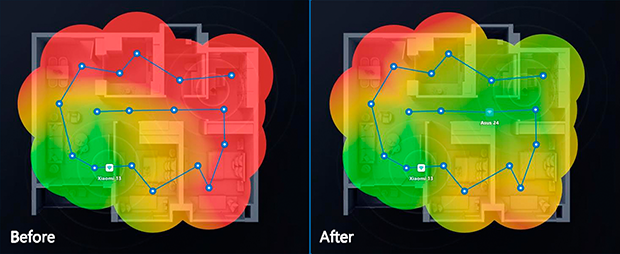
Ved å forstå hvordan man oppdager WiFi-interferens og bruke verktøy som NetSpot, kan du takle selv de mest utfordrende nettverksproblemene, og sikre raske, pålitelige og interferensfrie forbindelser.
WiFi-forstyrrelser — FAQs
For å stoppe WiFi-interferens, start med å posisjonere den trådløse ruteren på et sentralt og forhøyet sted, borte fra vegger, speil og metallgjenstander. Bruk en WiFi-interferensskanner som NetSpot for å identifisere overlappende nettverk og velge den minst trafikkerte kanalen. Hvis fysiske barrierer er et problem, vurder å bruke WiFi-forlengere eller Powerline-adaptere for å forbedre dekningen i svake områder.
Hvis det er fysisk interferens med WiFi-signalet ditt, kan du feilsøke det ved å gjøre følgende:
- Estimere midten av ditt trådløst dekkede område og plasser ruteren der. Se hvordan det påvirker signalet.
- Prøv å sette opp ruterantennen vertikalt.
- Plasser ruteren på en forhøyet overflate, for eksempel et skrivebord.
Tette materialer som betong, metall og murstein er de sterkeste blokkere av Wi-Fi-signaler. Speil skaper også høye nivåer av WiFi-signal interferens ved å reflektere og spre radiobølger. Å plassere ruteren din vekk fra disse materialene kan forbedre signalstyrken.
Hver bygning har vegger og møbler og andre mulige hindringer i veien for et trådløst signal. Se om du kan forbedre det dårlige WiFi-signalet ved å:
- Flytte den trådløse enheten til et annet sted. Selv noen få meter kan utgjøre en stor forskjell i WiFi-signalstyrken. Å justere antennen kan også hjelpe.
- Legge til en WiFi-forlenger til nettverket ditt.
- Skaffe en Powerline-adapter. Disse adapterene er svært effektive for større områder med tykke vegger.
Trådløs interferens oppstår når eksterne faktorer forstyrrer radiobølgene brukt av Wi-Fi for å kommunisere. Dette kan resultere i lave hastigheter, tapte forbindelser og svake signaler. Vanlige kilder inkluderer fysiske barrierer, overlappende nettverk, og enheter som opererer på lignende frekvenser.
Start med å aktivere automatisk kanalbytte på WiFi-ruteren din. Se i brukermanualen hvis du ikke er sikker på hvordan du gjør det. Hvis hastigheten fortsatt er treg, prøv å sette opp en kanal manuelt og utfør en hastighetstest. Prøv NetSpot — det er en flott WiFi-kanalskanner.
Med hjelp av NetSpot kan du se hvilke trådløse kanaler andre nettverk bruker, og hvilken kanal som kan være en bedre løsning for ditt WiFi-nettverk.
